Как сохранять фотографии из Instagram на Android или iPhone
Существуют тысячи различных приложений для социальных сетей, доступных для Android и iPhone, и вы можете оставаться на связи с людьми, которые нам нравятся, или с особенными людьми. Instagram — одна из лучших социальных платформ, которая включает в себя всего обмена фотографиями и видео. Почти все знаменитости и люди есть в Instagram, и они ежедневно делятся своими изображениями на it . Одна вещь в приложении Instagram не позволяет сохраняет фото в своем приложении. Но если вы хотите сохранить фотографии из Instagram на Android или iPhone , просто следуйте приведенным ниже шагам и начните сохранять изображения, которые важны для вас.
Содержание
- 1 Как загрузить фотографии из Instagram на Android или iPhone
- 1.1 Сохранение собственных фотографий из Instagram:
- 1.2 Сохранение фотографий из Instagram в фотопленку:
- 1.
 3 Как загрузить фотографии из Instagram с помощью InstaSave
3 Как загрузить фотографии из Instagram с помощью InstaSave
Здесь есть несколько способов загрузки фотографий из Instagram на Android или iPhone…
Сохранение собственных фотографий из Instagram:Вы можете сохранить фотографии, которые вы отфильтровали и отредактировали в Instagram, на свой iPhone, включив » Сохранить исходные фотографии» Функция :
- В Instagram перейдите в свой профиль, нажмите значок «Настройки» в левом верхнем углу.
- Прокрутите список «Параметры», найдите кнопку « Сохранить исходные фотографии » и включите ее.
С этого момента каждый раз, когда вы публикуете фотографию в Instagram, она будет автоматически загружаться в Фотопленку. Вы можете найти его в альбоме под названием Instagram.
Сохранение фотографий из Instagram в фотопленку: Если вы хотите сохранить Instagram, не делая снимок экрана, есть небольшая хитрость, которую вы можете использовать.
- Перейдите к фотографии в Instagram, которую вы хотите сохранить. Коснитесь значка с тремя точками в правом верхнем углу и выберите «9».0003 Копировать URL-адрес общего доступа
- Откройте браузер и вставьте URL для перехода на страницу.
- Нажмите и удерживайте фотографию и скопируйте ее.
- Откройте заметку на iPhone и нажмите и удерживайте, чтобы вставить фотографию.
- Нажмите кнопку «Поделиться» и выберите « Сохранить изображение », чтобы сохранить фото из Instagram в Фотопленку.
Если вышеперечисленные методы кажутся вам слишком хлопотными, существуют также программы для сохранения фотографий Instagram, которые помогут вам сохранить Instagram на iPhone без создания снимка экрана, такие как InstaSave, SaveGram, Instagram, GramDrive.
Как загрузить фотографии из Instagram с помощью InstaSave1. Сначала вам необходимо загрузить приложение на Android или iPhone
- InstaSave для Android: Скачать 9 0024
- InstaSave для iPhone: Скачать
2. Теперь запустите InstaSave , войдите в систему, используя свой идентификатор Instagram и пароль.
Теперь запустите InstaSave , войдите в систему, используя свой идентификатор Instagram и пароль.
3. После входа в приложение вы увидите свою ленту Instagram в виде Галереи.
4. Выберите фотографию, которую хотите сохранить. Коснитесь «Три вертикальные точки» прямо под фото или видео.
5. Нажмите « Копировать ссылку общего доступа ».
6. Закройте приложение InstaSave. И снова запустить. Теперь вы можете увидеть фотографию, которую вы « Копируете URL-адрес общего доступа ». Затем нажмите на значок « Загрузить» . Фотография из Instagram теперь будет сохранена на телефоне Android.
Если вам сложно найти любимые изображения, вы можете воспользоваться окном поиска вверху и легко найти нужные фотографии.
Как сохранить фотографии из Instagram на Android?
Instagram — это приложение для социальных сетей с самой обширной коллекцией фотографий и видео по сравнению с другими платформами. Таким образом, он был признан социальной сетью номер один в мире по просмотру изображений и видео. Вы также можете сохранять изображения из Instagram на своем Android и других устройствах.
Таким образом, он был признан социальной сетью номер один в мире по просмотру изображений и видео. Вы также можете сохранять изображения из Instagram на своем Android и других устройствах.
Вы можете просматривать изображения и видео в Instagram с любого устройства. Но не так-то просто сохранить эти картинки на свое устройство. Предположим, если вы являетесь пользователем Android и хотите сохранять изображения из Instagram на своем устройстве, то ниже приведено руководство для вас.
Оглавление
ПереключитьПричины для сохранения фотографий из Instagram на Android
Когда вы просматриваете различные публикации в Instagram, вам могут понадобиться эти фотографии или видео на вашем устройстве Android. Возможно, вы захотите создать историю или сохранить воспоминания из своих фотографий в Instagram. Настал момент, когда вам нужно сохранить фотографии из Instagram на Android.
Различные способы сохранения изображений из Instagram на Android
Однако, если вы не знаете, что делать, чтобы сохранить эти изображения из Instagram на своем устройстве Android, самый простой способ — сделать снимок экрана с вашего устройства Android. Но есть и другие способы сохранить изображения из Instagram на Android, и они заключаются в следующем.
Но есть и другие способы сохранить изображения из Instagram на Android, и они заключаются в следующем.
Использование Facebook Messenger
Вы также можете получить доступ к своей учетной записи Instagram из Facebook. Ниже приведены шаги, чтобы открыть Instagram из Facebook на вашем устройстве Android.
Шаг 1. Откройте приложение InstagramОткройте приложение Instagram на своем устройстве Android.
Шаг 2. Перейдите к фотографииИ перейдите к фотографии, которую вы хотите сохранить из Instagram.
Шаг 3. Нажмите на три вертикальные точкиТеперь нажмите на три вертикальные точки в правом верхнем углу фотографии.
Шаг 4. Выберите «Копировать URL-адрес общего доступа»Затем выберите в меню пункт «Копировать URL-адрес общего доступа».
Шаг 5. Перейдите в Facebook Messenger Теперь откройте приложение Facebook Messenger на своем устройстве.
и введите «Repost Bot» в строке поиска.
Шаг 7: Вставьте URL-адресТеперь вставьте скопированный URL-адрес и отправьте его боту Repost.
Шаг 8: Нажмите «Загрузить»Затем вы можете нажать кнопку «Загрузить» в правом нижнем углу экрана. Это сохранит фотографию на вашем устройстве Android.
Сохранить с Instagram.com
Вы должны использовать веб-версию Instagram, чтобы сохранить изображение непосредственно из Instagram. Вам будет менее сложно найти какие-либо сторонние инструменты. И это более безопасный и эффективный способ сохранять изображения из Instagram на Android или любом другом устройстве. Итак, вот шаги, которые нужно выполнить, чтобы сохранить изображение.
Шаг 1: Войдите в Instagram.comОткройте любой браузер и войдите в Instagram.com
Шаг 2: Найдите фотографию для загрузки Android-устройство или вы можете использовать Instagram. com/username.
com/username.
Теперь нажмите на меню с тремя точками в нижней правой части поста.
Шаг 4: Скопируйте URL-адресИ выберите в меню пункт «Копировать URL».
Шаг 5: Вставьте URL-адресТеперь вставьте URL-адрес на новую вкладку и нажмите и удерживайте изображение.
Шаг 6: Сохранить изображениеВы можете увидеть опцию «Сохранить изображение как». Нажмите на нее и сохраните изображение.
Использование сторонних приложений
Точно так же существуют различные другие сторонние приложения, которые вы можете использовать для сохранения изображений Instagram на устройствах Android. Итак, здесь вы можете найти сторонние приложения, подробно описанные для сохранения изображений.
Скачать EasyDownloader Это самый доступный инструмент для загрузки изображений из Instagram на устройство Android. Ниже приведены шаги по использованию EasyDownloader на вашем устройстве.
Шаг 1. Установите EasyDownloader
Сначала перейдите в Play Store и установите приложение EasyDownloader на свое устройство Android.
Шаг 2: Откройте EasyDownloader
Откройте приложение из меню.
Шаг 3. Включите режим загрузки
Теперь включите «Режим загрузки» в настройках.
Шаг 4. Выберите верхний правый значок
Выберите верхний правый значок, чтобы открыть Instagram.
Шаг 5. Перейдите к фото или видео
Затем перейдите к фото или видео, которые вы хотите загрузить в приложении Instagram.
Шаг 6: Коснитесь меню с тремя точками
И коснитесь меню с тремя горизонтальными точками внизу поста.
Шаг 7: Скопируйте URL-адрес
Вы можете увидеть опцию «Копировать общий URL-адрес». Нажмите здесь.
Шаг 8: Загрузить сообщение
После копирования URL-адреса приложение EasyDownloader автоматически начнет загрузку фото или видео.
Шаг 9: Найдите загруженную публикацию
Затем вы сможете увидеть процесс загрузки на панели уведомлений и сохранить файл на своем устройстве Android.
SocialDown — это веб-сайт, который поможет вам добавить любимую фотографию в галерею из Instagram. Ниже приведены шаги, чтобы использовать SocialDown для сохранения изображений Instagram на вашем устройстве Android.
Шаг 1. Запустите приложение Instagram
Запустите приложение Instagram на своем устройстве Android.
Шаг 2. Перейдите к публикации
И перейдите к публикации, которую хотите загрузить.
Шаг 3: Скопируйте ссылку
Нажмите на три горизонтальные точки в сообщении и нажмите «Копировать URL».
Шаг 4: Откройте веб-сайт SocialDown
Затем откройте веб-сайт SocialDown с помощью любого браузера.
Шаг 5: Вставьте ссылку
Теперь вставьте скопированную ссылку в адресную строку и нажмите «Перейти».
Шаг 6: Загрузить сейчас
После того, как фотография появится на экране, коснитесь опции «Загрузить сейчас». Вы можете скачать другие сообщения с параметрами, доступными в списке.
Шаг 7: Загрузка изображения
Фотография появится на новой странице. Вы можете долго нажимать и «Загрузить изображение» на Android-устройстве.
Как скачать пост с несколькими фотографиями?Вы можете увидеть возможность поделиться несколькими фотографиями в одном посте в Instagram. Таким образом, вы также можете загрузить их с веб-сайта SocialDown. Вот шаги для загрузки постов с несколькими фотографиями.
Шаг 1: Скопируйте ссылку
В Instagram скопируйте ссылку из поста с несколькими фотографиями.
Шаг 2. Откройте веб-сайт SocialDown
Откройте веб-сайт SocialDown в браузере Android.
Шаг 3. Вставьте ссылку
Затем вставьте ссылку в адресную строку и нажмите «Перейти».
Шаг 4. Загрузите фотографии
Все фотографии появятся на экране с отдельной ссылкой для загрузки. Затем нажмите «Загрузить» напротив фотографии, которую хотите сохранить.
Шаг 5: Загрузите изображение
Снова нажмите и удерживайте фотографию, которая появляется на экране, и выберите опцию «Загрузить изображение».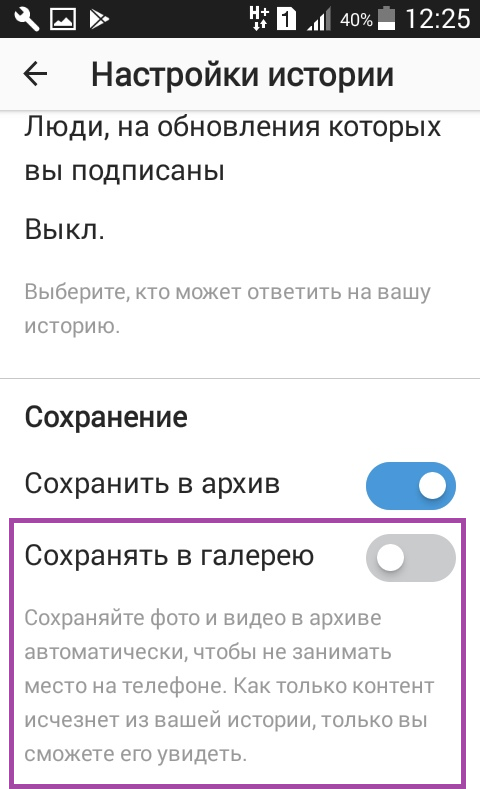 Вы можете найти все фотографии в галерее вашего Android-устройства.
Вы можете найти все фотографии в галерее вашего Android-устройства.
Если вы хотите регулярно сохранять изображения из Instagram, вы можете установить приложение вместо использования веб-сайта. Итак, Instant Save — это приложение, используемое для загрузки изображений из Instagram на ваше устройство Android. А ниже приведены шаги для использования «Мгновенного сохранения» на вашем устройстве.
Шаг 1. Загрузите приложение
Загрузите приложение «Мгновенное сохранение» из Play Store. .
Шаг 3. Откройте приложение Instant Save
Когда вы откроете приложение Instant Save, оно автоматически обнаружит скопированную ссылку на фото или видео.
Шаг 4: Вариант загрузки
Фото или видео появится на экране с возможностью загрузки.
Шаг 5: Значок загрузки
Затем нажмите значок «Загрузить», чтобы сохранить фото или видео в галерее. Вы также можете загрузить несколько фотографий из поста с помощью одного и того же процесса.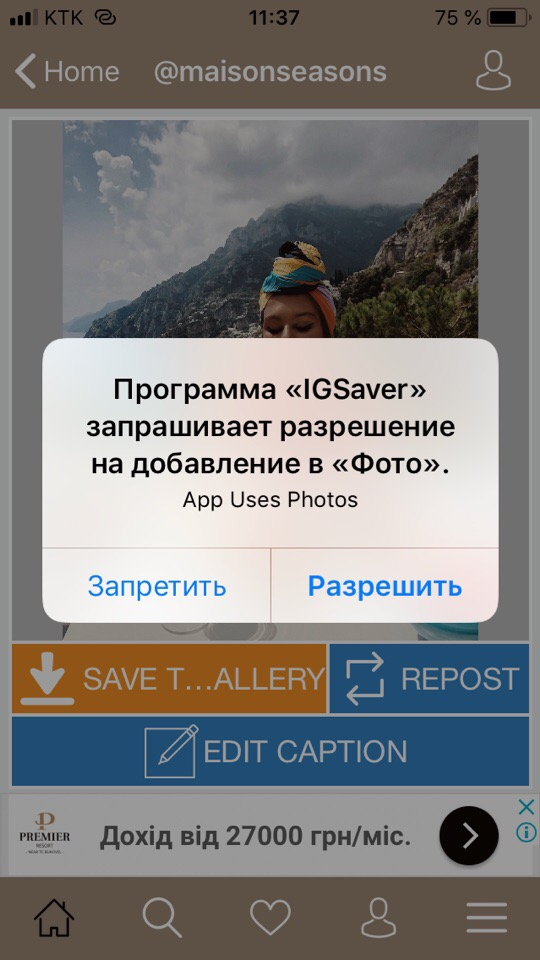
Insta Offline — еще один веб-инструмент для сохранения изображений Instagram на устройствах Android. Он похож на другие инструменты, и ниже приведены шаги по их использованию.
Шаг 1. Откройте веб-страницу Insta Offline
Откройте веб-страницу Insta Offline в браузере.
Шаг 2: Скопируйте ссылку
Откройте Instagram и скопируйте ссылку из поста, который хотите скачать.
Шаг 3: Вставьте ссылку
Теперь вставьте скопированную ссылку в указанное поле веб-сайта.
Шаг 4: Нажмите «Загрузить»
Затем нажмите кнопку «Загрузить» ниже
Шаг 5: Загрузите изображение
И снова нажмите кнопку «Загрузить», чтобы сохранить на устройстве Android.
Шаг 6. Загрузка нескольких сообщений
Если ссылка из нескольких сообщений, используйте стрелки влево или вправо для выбора фотографии. Затем нажмите «Загрузить изображение».
iGetter iGetter также является инструментом Android для быстрого сохранения изображений из Instagram. Это лучший вариант, если вы обычный загрузчик. Итак, вы можете найти шаги ниже, если вы не знаете, как использовать iGetter на своем устройстве Android.
Это лучший вариант, если вы обычный загрузчик. Итак, вы можете найти шаги ниже, если вы не знаете, как использовать iGetter на своем устройстве Android.
Шаг 1. Установите iGetter
Сначала установите приложение iGetter из Play Store на устройство Android.
Шаг 2: Откройте приложение Instagram
Откройте приложение Instagram и скопируйте ссылку из публикации, которую хотите сохранить.
Шаг 3: Откройте приложение iGetter
Когда вы открываете приложение iGetter, оно автоматически получает скопированную ссылку.
Шаг 4: Значок загрузки
Фотография появится на экране со значком загрузки.
Шаг 5: Вставьте вручную
Но если он не обнаруживает в случае, вы можете вставить ссылку на поле вручную.
Шаг 6: Загрузите фотографию
Затем нажмите значок «Загрузить» и «ОК», чтобы сохранить фотографию в автономном режиме на устройстве Android.
Insta Downloader Insta Downloader — это онлайн-инструмент для простой загрузки фотографий из Instagram. Вот шаги, если вы не знаете, как получить фотографии из Instagram на своем устройстве Android с помощью Insta Downloader.
Вот шаги, если вы не знаете, как получить фотографии из Instagram на своем устройстве Android с помощью Insta Downloader.
Шаг 1. Откройте веб-сайт Insta Downloader
Откройте веб-сайт Insta Downloader на своем устройстве Android.
Шаг 2: Скопируйте ссылку
И скопируйте ссылку на публикацию из Instagram, нажав на меню «три горизонтальные точки».
Шаг 3: Вставьте ссылку
Теперь вставьте скопированную ссылку в поле «Insta Downloader».
Шаг 4: Загрузка фотографии
Фотография появится на следующей странице. И вы можете увидеть опцию «Загрузить фото», нажав на нее.
Шаг 5: Загрузите изображение
Снова нажмите и удерживайте изображение и выберите «Загрузить изображение», чтобы сохранить фотографию на устройстве Android. Процесс одинаков и для нескольких постов.
Часто задаваемые вопросы
Если вы все еще не понимаете тему, вы можете найти некоторые вопросы, связанные с этой темой, описанные ниже.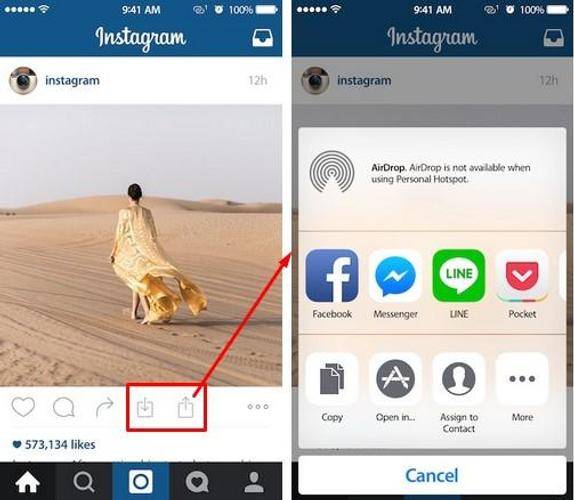


 3 Как загрузить фотографии из Instagram с помощью InstaSave
3 Как загрузить фотографии из Instagram с помощью InstaSave